El bloqueo de pantalla en Windows 10 es una función que te permite proteger la privacidad de tu computadora y evitar que personas no autorizadas accedan a tu información personal. Sin embargo, puede resultar molesto tener que ingresar tu contraseña cada vez que enciendes o desbloqueas tu dispositivo. En este artículo, te explicaremos cómo configurar el bloqueo de pantalla en Windows 10 de acuerdo a tus preferencias.

Desactivar el bloqueo de pantalla
Si deseas desactivar por completo el bloqueo de pantalla en Windows 10, sigue estos pasos:
- Presiona las teclas windows + i para abrir la Configuración de Windows.
- Haz clic en cuentas y luego selecciona opciones de inicio de sesión .
- En la sección requerir inicio de sesión, elige la opción nunca .
Una vez realizados estos pasos, tu computadora no te pedirá ingresar tu contraseña al encender o desbloquear el dispositivo. Sin embargo, ten en cuenta que esto puede comprometer la seguridad de tu información, especialmente si compartes tu computadora con otras personas o si es portátil y puede ser extraviada o robada.
Configurar el bloqueo de pantalla con contraseña
Si prefieres mantener el bloqueo de pantalla pero deseas cambiar la contraseña, sigue estos pasos:
- Presiona las teclas windows + i para abrir la Configuración de Windows.
- Haz clic en cuentas y luego selecciona opciones de inicio de sesión .
- En la sección cambiar contraseña, haz clic en cambiar .
- Sigue las instrucciones en pantalla para establecer una nueva contraseña.
Una vez que hayas configurado una nueva contraseña, asegúrate de recordarla o guardarla en un lugar seguro. Evita utilizar contraseñas obvias o fáciles de adivinar, y considera utilizar un administrador de contraseñas para gestionar tus credenciales de forma segura.
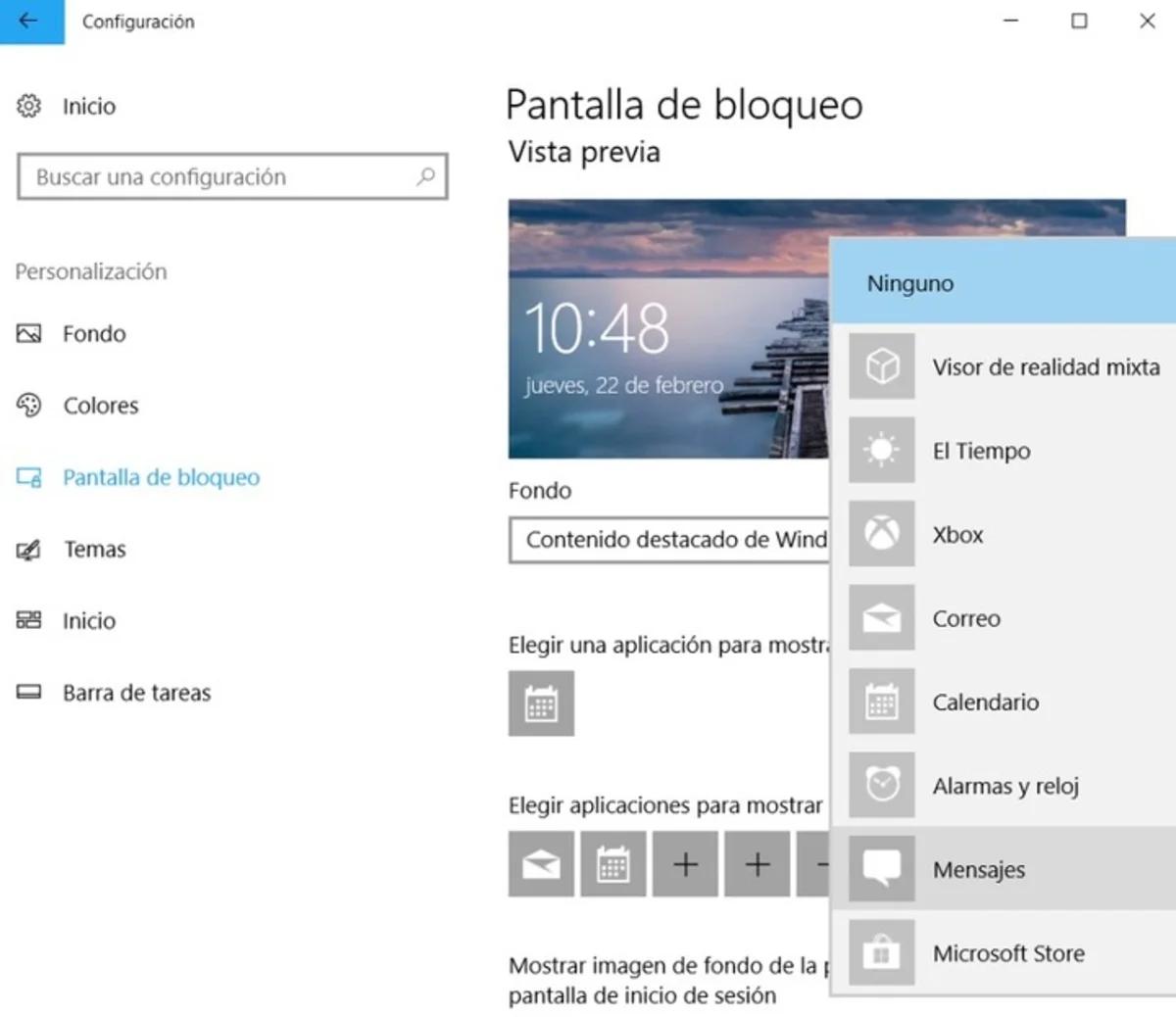
Personalizar el bloqueo de pantalla
Si deseas personalizar el bloqueo de pantalla en Windows 10, hay varias opciones disponibles:
 Duplicar pantalla en windows 10: tutorial paso a paso
Duplicar pantalla en windows 10: tutorial paso a paso- Fondo de pantalla: Puedes cambiar la imagen de fondo de pantalla del bloqueo de pantalla. Para hacerlo, sigue estos pasos:
- Presiona las teclas windows + i para abrir la Configuración de Windows.
- Haz clic en personalización y luego selecciona pantalla de bloqueo .
- En la sección fondo , elige una imagen de la lista o haz clic en examinar para seleccionar una imagen personalizada.
- Notificaciones: Puedes elegir si mostrar o no notificaciones en el bloqueo de pantalla. Para configurar esta opción, sigue estos pasos:
- Presiona las teclas windows + i para abrir la Configuración de Windows.
- Haz clic en personalización y luego selecciona pantalla de bloqueo .
- En la sección notificaciones , elige si deseas mostrar o no notificaciones en el bloqueo de pantalla.
- Reloj y calendario: Puedes mostrar u ocultar el reloj y el calendario en el bloqueo de pantalla. Para hacerlo, sigue estos pasos:
- Presiona las teclas windows + i para abrir la Configuración de Windows.
- Haz clic en personalización y luego selecciona pantalla de bloqueo .
- En la sección reloj y calendario , elige si deseas mostrar u ocultar estas opciones en el bloqueo de pantalla.
Estas son solo algunas de las opciones de personalización disponibles para el bloqueo de pantalla en Windows Explora las diferentes configuraciones y elige las que mejor se adapten a tus preferencias.
Consultas habituales
¿Es seguro desactivar el bloqueo de pantalla en Windows 10?
Desactivar el bloqueo de pantalla puede comprometer la seguridad de tu información, especialmente si compartes tu computadora con otras personas o si es portátil y puede ser extraviada o robada. Recomendamos evaluar los riesgos y tomar una decisión basada en tus necesidades y circunstancias personales.
¿Cómo puedo restablecer mi contraseña de bloqueo de pantalla en Windows 10?
Si olvidas tu contraseña de bloqueo de pantalla en Windows 10, puedes restablecerla siguiendo estos pasos:
- En la pantalla de inicio de sesión, haz clic en ¿olvidaste tu contraseña? .
- Sigue las instrucciones en pantalla para restablecer tu contraseña utilizando una cuenta de Microsoft asociada a tu dispositivo.
Si no tienes una cuenta de Microsoft asociada o no puedes restablecer tu contraseña de esta manera, es posible que necesites realizar un restablecimiento de fábrica de tu dispositivo, lo que eliminará todos los datos personales.
Configurar el bloqueo de pantalla en Windows 10 es una forma efectiva de proteger la privacidad de tu información personal. Ya sea que prefieras desactivar el bloqueo de pantalla por completo o personalizarlo según tus preferencias, Windows 10 ofrece opciones flexibles para adaptarse a tus necesidades. Recuerda evaluar los riesgos y tomar decisiones informadas para mantener la seguridad de tu dispositivo y tus datos.
 Cómo poner google en la pantalla de inicio
Cómo poner google en la pantalla de inicioAmplía tu conocimiento sobre Cómo configurar el bloqueo de pantalla en windows 10 analizando otros increíbles artículos disponibles en la categoría Configuración.

